提到智能手机的“分屏”功能,相信很多网友都不陌生,作为伴随大屏手机发展的“产物”,“分屏”功能的推出可以说让手机变得更强大,可以让我们在同一块屏幕上实现更多事情,比如,当你开启“分屏”功能后,可以在一边玩微博的同时看视频、发短信或聊微信等。和电脑上的多窗口操作有异曲同工之处。那么华为手机如何分屏显示?下面武林网就来分享一下华为分屏模式开启教程。
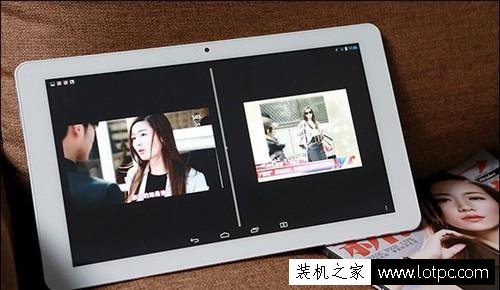
图文无关
首先,我们需要先将“分屏”功能开启,进入 设置—智能辅助—手势控制—然后将“分屏手势”打开即可。
那么现在重点来了!华为手机上打开“分屏”功能的方法有几种呢?答案是3种,下面武林网小编就教大家如何“变着戏法”开启:
第一种方法是从手机屏幕底部两只手指向上滑动打开;

图片示例
第二种方法是长按手机屏幕右下方的“≡”键开启;

图片示例
第三种方法则是在手机竖屏状态下使用指关节横向划过屏幕,又或者是在手机屏幕横屏状态下纵向划过屏幕进行开启。

图片示例
总而言之,掌握这3个打开“分屏”的方法后,以后花粉们就可以根据个人使用习惯任性开启华为手机的“分屏”功能啦!
新闻热点
疑难解答